5 mẹo Zalo trên MacBook cực hay giúp bạn tận dụng tối đa tiện ích của ứng dụng
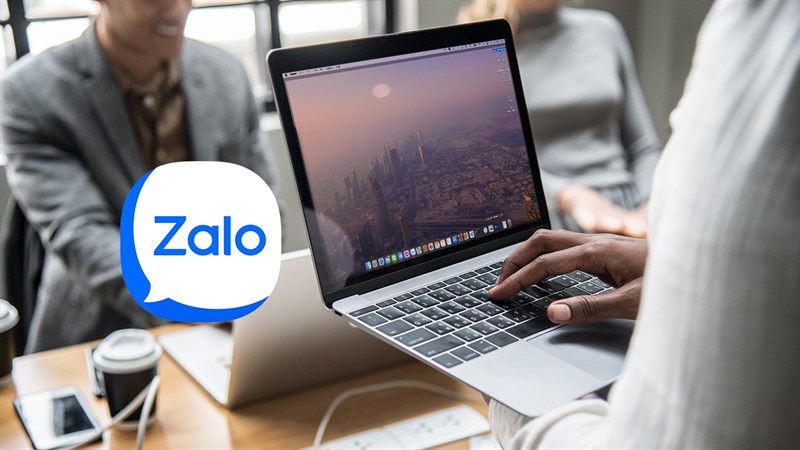
Zalo là một ứng dụng nhắn tin phổ biến và tiện ích, cung cấp nhiều tính năng tuyệt vời để giúp bạn duy trì liên lạc và kết nối với bạn bè và gia đình. Nếu bạn đang sử dụng Zalo trên MacBook của mình, dưới đây là 5 mẹo zalo trên MacBook mà bạn có thể áp dụng để tận dụng tối đa tiện ích của ứng dụng này trên thiết bị của mình. Hãy cùng khám phá cách sử dụng Zalo một cách thông minh và hiệu quả hơn với các mẹo nhỏ sau đây nhé.
1. Bật/Tắt chế độ khởi động Zalo cùng MacBook
Để có thể sử dụng hoặc tắt tính năng khởi động Zalo cùng máy tính, đầu tiên bạn hãy vào ứng dụng Zalo của bạn > sau đó ở góc dưới cùng bên trái màn hình bạn hãy bấm chọn vào phần cài đặt có hình biểu tượng bánh răng cưa > tiếp theo bạn hãy bấm chọn vào phần cài đặt chung > sau cùng bạn hãy tuỳ chọn bật hoặc tắt phần khởi động Zalo khi mở máy tuỳ theo nhu cầu cá nhân của mình.
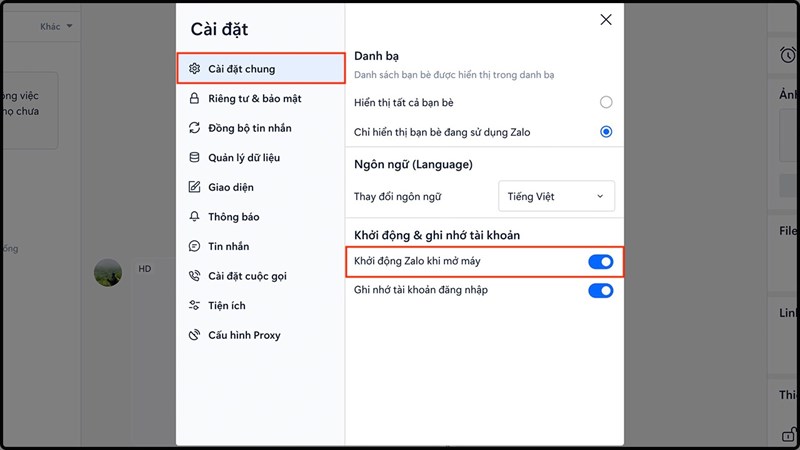
2. Sử dụng những phím tắt thông dụng trên Zalo
Để có thể xem danh sách phím tắt, bạn hãy bấm chọn vào phần cài đặt của Zalo > sau đó bạn hãy bấm chọn phần công cụ > tiếp theo bạn hãy chọn phím tắt để có thể xem các phím tắt thông dụng, giúp bạn tiện lợi hơn khi sử dụng ứng dụng.
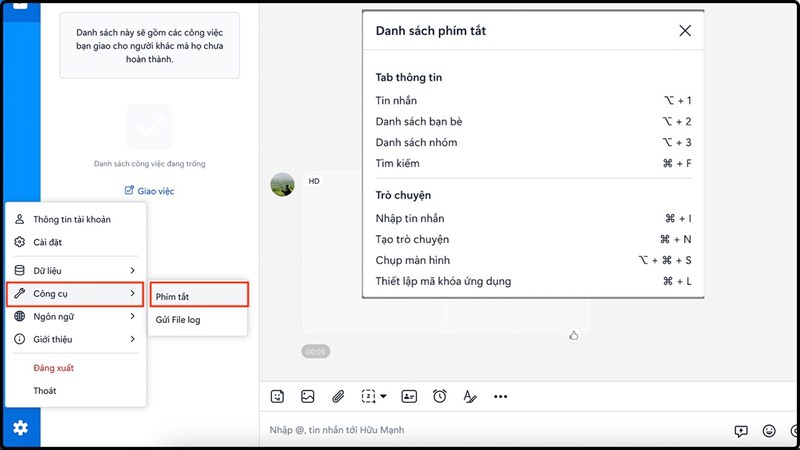
3. Tuỳ chọn bật/ tắt thông báo tin nhắn cuộc hội thoại
Để có thể bật hoặc tắt thông báo một cuộc hội thoại, đầu tiên bạn hãy bấm chọn chuột phải vào phần hội thoại mà bạn muốn tắt như hình phía bên dưới > sau đó bạn hãy bấm chọn tắt thông báo > tiếp theo bạn có thể tuỳ chọn thời gian tắt thông báo.
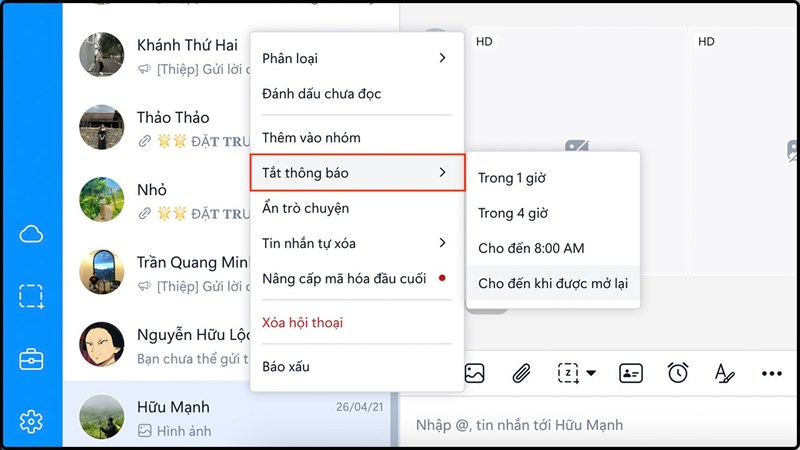
4. Đồng bộ tin nhắn Zalo trên MacBook từ điện thoại
Để có thể sử dụng tín năng hữu ích này, giúp bạn có thể xem lại tin nhắn cũ chưa được sao lưu từ điện thoại thì bạn hãy bấm chọn vào phần cài đặt phía bên dưới tay trái màn hình > sau đó bạn hãy bấm chọn vào phần đồng bộ tin nhắn > tiếp theo ở mục đồng bộ tin nhắn từ điện thoại > bạn hãy bấm chọn đồng bộ ngay để có thể bắt đầu đồng bộ tin nhắn.
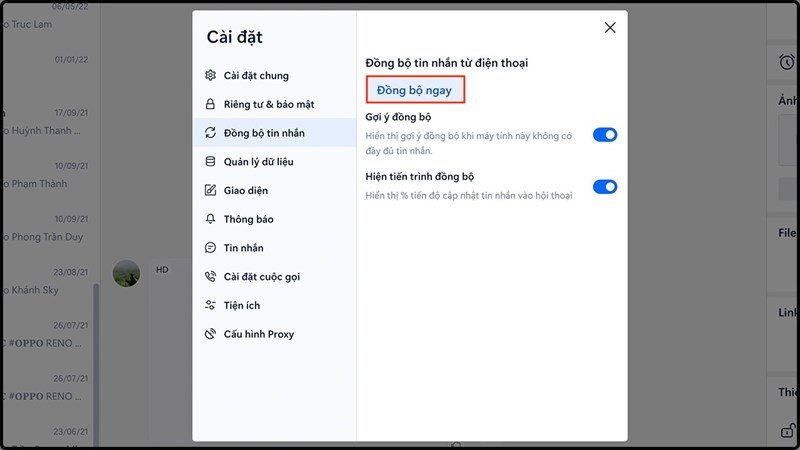
5. Chụp màn hình nhanh chóng bằng tiện ích có sẵn
Bước 1: Đầu tiên bạn hãy bấm chọn vào biểu tượng như hình bên dưới để có thể mở tính năng chụp màn hình trên Zalo, bạn còn có thể tuỳ chọn chụp kèm với cửa sổ Zalo hoặc không bằng cách nhấn vào phần mở rộng của hình biểu tượng khung hình chữ z.
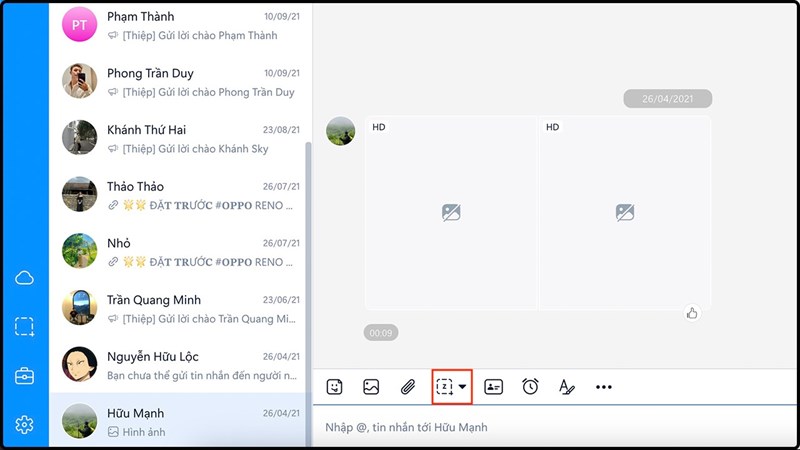
Bước 2: Lúc này bạn có thể tuỳ chỉnh khung chụp màn hình theo nhu cầu của mình > cuối cùng bạn hãy bấm chọn vào dấu tích xong để có thể lưu kết quả chụp màn hình.
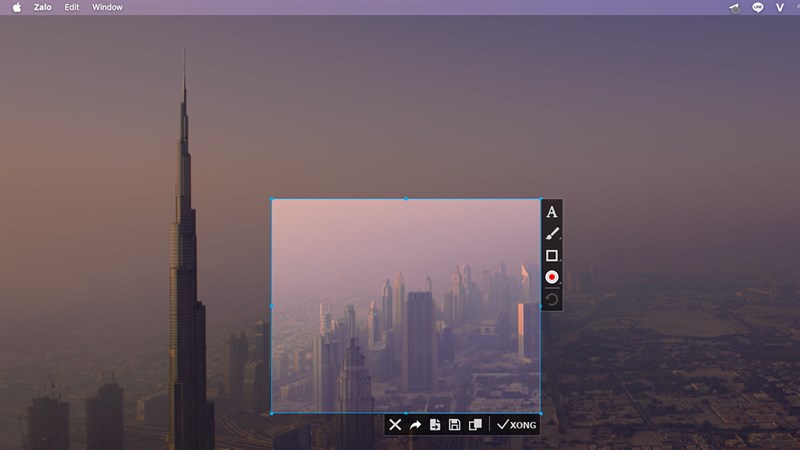
Bên trên là 5 mẹo Zalo trên MacBook, chúc các bạn thực hiện thành công và khai phá hết tiềm năng của ứng dụng. Nếu thấy bài viết hữu ích cho mình xin một like và một share nhé. Rất cảm ơn các bạn đã xem bài viết.
MacBook là một dòng laptop rất phù hợp cho công việc đồ họa - sáng tạo. Nếu bạn quan tâm đến các sản phẩm này, hãy ấn ngay vào nút cam bên dưới để có thể tham khảo các ưu đãi khi mua nhé.
MUA MACBOOK AIR CHÍNH HÃNG TẠI THẾ GIỚI DI ĐỘNG
Xem thêm:
- 3 cách cải thiện bảo mật và quyền riêng tư trên MacBook để an toàn hơn
- Cách ghi lại cuộc gọi FaceTime trên MacBook để lưu giữ khoảnh khắc đẹp














































































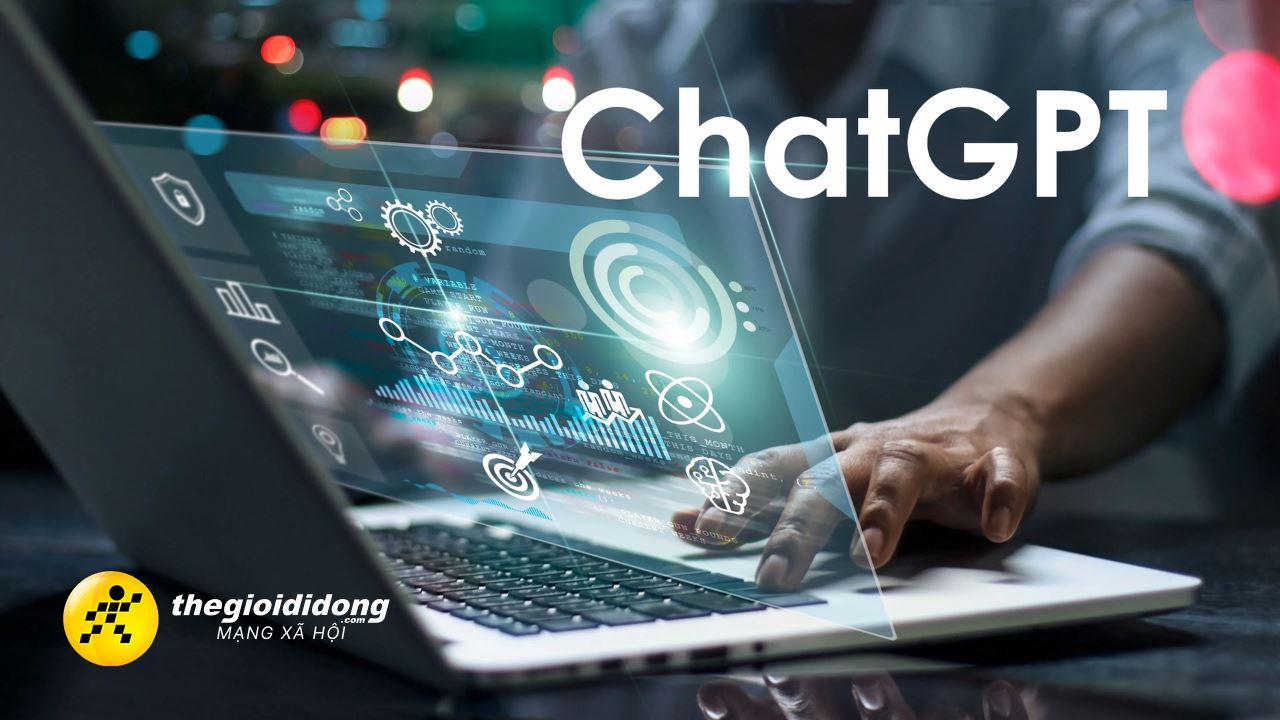
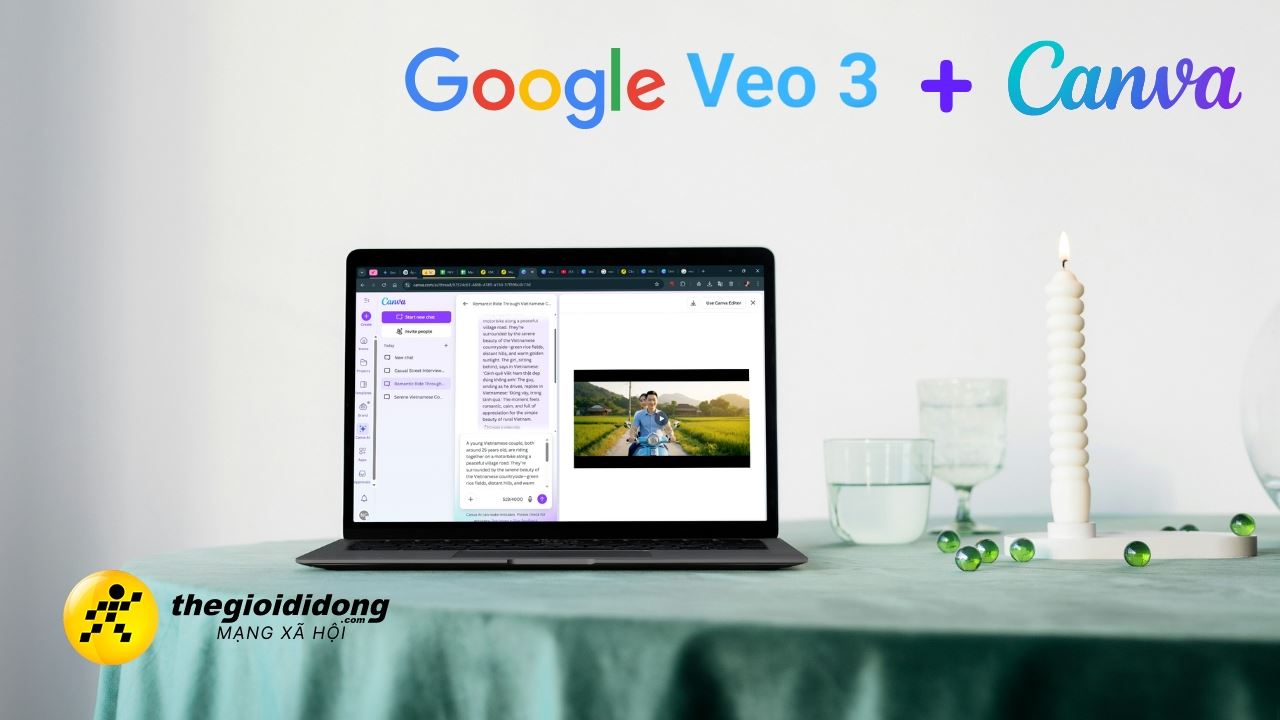




ĐĂNG NHẬP
Hãy đăng nhập để comment, theo dõi các hồ sơ cá nhân và sử dụng dịch vụ nâng cao khác trên trang Tin Công Nghệ của
Thế Giới Di Động
Tất cả thông tin người dùng được bảo mật theo quy định của pháp luật Việt Nam. Khi bạn đăng nhập, bạn đồng ý với Các điều khoản sử dụng và Thoả thuận về cung cấp và sử dụng Mạng Xã Hội.